「荒らし」への対応方法
- Wikiは不特定多数のユーザーが利用する性質上、「荒らし」行為が発生することがあります。
一例は以下の通りです。- ページの内容を削除する
- ページと関係ないことをコメント欄やページに書き込む
- ページの漢字、表現を似た字に置き換える
- 他人の誹謗中傷や晒し行為
- 過剰な煽り行為
- このような行為を発見した場合は反応せずに、下記いずれかの方法で通報をお願いします。
- 運営掲示板へ報告
報告すると管理人に通知が行くため、比較的すばやい対応が可能です。
これらの掲示板以外に書き込んでも見落とされる可能性が高いため、おすすめしません。 - zawazawaから通報
姉妹サービスzawazawaの埋め込みを行っているコメント欄(各掲示板、車輌コメント欄、国籍ページなど)は、コメントを個別に選択して通報可能です。ログインすることでコメントごとに通報をすることが可能になります。
詳しくは「コメントを通報するには」へ。- ログインしても匿名性を保てる
通常、ログインするとハンドルネームが表示されてしまいますが、「アカウントと関連付けない」を選択してから投稿すると、ログインしてないコメントと同様に表示されます。
Diffanaと異なり、メールアドレス、Twitterから登録可能で、本Wikiの運営会社(wikiwiki.jp)が運営しているので、比較的信頼度の高いサービスとなっています。
また、zawazawaによるコメント欄では、どのコメントとどのコメントが同一人物なのか、ある程度特定することが可能です。
- 同一かどうか確認するには、まず各コメント欄上部にある「すべて表示」をクリック(タップ)します。
- 各コメントの投稿日時の後ろに、英数字が記載されていますが、これは「エイリアス」といい、ブラウザ、回線等を総合的に判断して乱数によって自動的に設定されます。
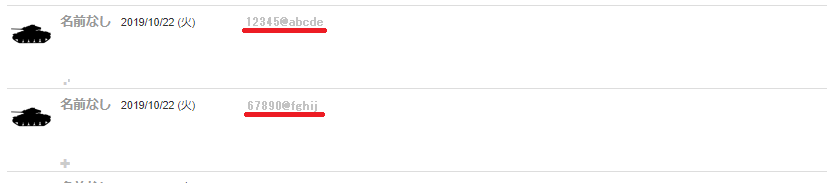
このエイリアスを確認することにより、投稿されたコメントがどのコメントと同一人物なのかを判断することができます。
また基本的にブラウザ、回線を変更してもこのエイリアスは変更されないため、なりすまし防止にも役立ちます。
(画像が表示されない場合はコメント時の注意へ) - ログインしても匿名性を保てる
- 運営掲示板へ報告
- 対応状況は運営掲示板等でお知らせしています。
- できるだけ素早く対応しますが、すぐに対応できるとは限りません。
本Wikiではバックアップシステムが稼働しているため、復旧は比較的容易です。落ち着くまで反応しないようにお願いします。
また、全ての通報に対応するわけではありません。解釈が難しいものに関しては保留にすることもありますが、ご理解ください。
Wikiの復旧方法
荒らしの規制は原則として管理人しか行うことができませんが、荒らされてしまったページの復旧はどなたでも行うことが可能です。
管理人も発見次第復旧を行いますが、気づいた方が積極的に復元作業を行っていただけると助かります。
「差分から荒らし発生前に戻す」
表示されている状態と、そのひとつ前の状態を比較して対象の部分を元に戻す方法です。
ex)不適切なコメントや内容が書き込まれた
- 復元方法
各ページ上部にある「差分(矢印の付いたアイコン)」を選択し、変更された部分をコピーします。
コピー後、元に戻したいページに戻り、「編集」を選択して編集画面を開き、変更された部分に貼り付けます。
詳しくは差分からデータを戻す へ。
へ。
「バックアップから荒らし発生前に戻す」
このWikiではページを編集するたびにバックアップデータが作成されており、それを利用する方法です。
ex)ページとは無関係のことで大幅に編集されてしまった
- 復元方法
各ページ上部にある「バックアップ(保存マークがついたアイコン)」を選択すると、そのページのバックアップ一覧が表示されます。
各日付部分を選択すると、その時点のバックアップデータを閲覧することができるので、戻したいデータを確認してから「ソース」を選択します。
同時に元に戻したいページで「編集」をクリックし、表示されたソースをコピーしたり、参考にしたりして編集をします。
詳しくはバックアップからデータを戻す へ。
へ。
「削除されたページを元に戻す」
削除されてしまったページも以下の方法で元に戻すことが可能です。
- 復元方法
RecentDeletedを開き、元に戻したいページのタイトル右についている「?」をクリックします。
すると空欄の編集画面が表示されるので、上部の「バックアップ(保存マークがついたアイコン)」を選択します。
元に戻したいバックアップデータの「ソース」を選択して、ソースを表示させます。
表示されたソース全体をコピーしてから、先ほどの編集画面に戻り、内容を貼り付けます。
詳しくは削除したページを元に戻す へ。
へ。

 新規
新規 編集
編集 添付
添付 一覧
一覧 最終更新
最終更新 差分
差分 バックアップ
バックアップ 凍結解除
凍結解除 複製
複製 名前変更
名前変更 ヘルプ
ヘルプ
